机械硬盘怎么分区?
机械硬盘怎么分区?许多人购买新电脑时发现只有一个C盘,尽管不妨碍使用,但合理划分硬盘对文件存储和日常使用有利。将操作系统与其他软件分开存储,可以更有效的管理文件,确保电脑运行顺畅。那么,若电脑只有一个C盘,新装的机械硬盘怎么分区呢?或者说机械硬盘怎么格式化并重新分区呢?常见的方法有2个。
方法1. 使用Windows自带的磁盘管理
1. 在“此电脑”上点击右键,接着选择“管理”。
2. 在新弹出的界面里,选择“磁盘管理”。
3. 在界面右下角我们能看见磁盘,选择C盘,再点击右键,选择“压缩卷”。
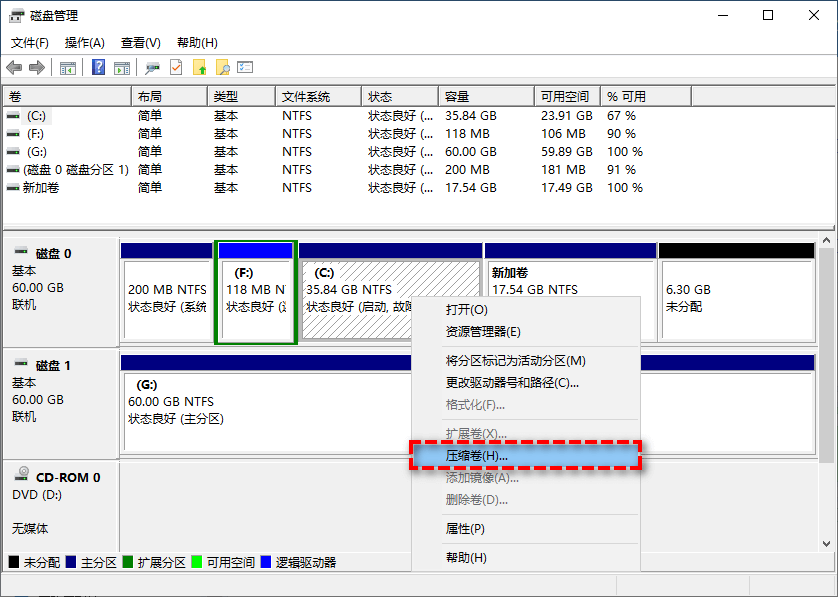
4. 系统将计算可压缩空间,输入所需压缩空间,点击“压缩”。
5. 在压缩结束后,会出现一个未分配空间,右键点击它,选择“新建简单卷”。
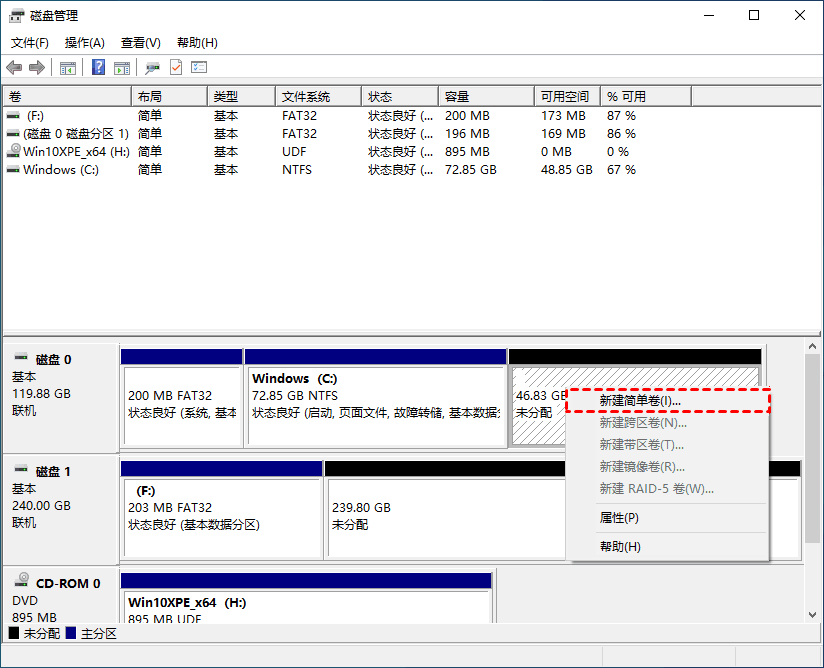
6. 依照提示完成操作即可。
方法2. 使用傲梅分区助手
除了使用Windows自带的磁盘管理工具,我们还可以使用第三方磁盘分区管理软件,比如傲梅分区助手。该软件操作界面简洁,操作方法简单,适合不能熟练使用电脑的用户使用。它功能全面,操作简单。可以一次性设置划分几个分区、每个分区的大小、硬盘的磁盘分区类型、是否分区对齐等。
1. 打开傲梅分区助手,点击硬盘,然后选择左侧的“快速分区”。
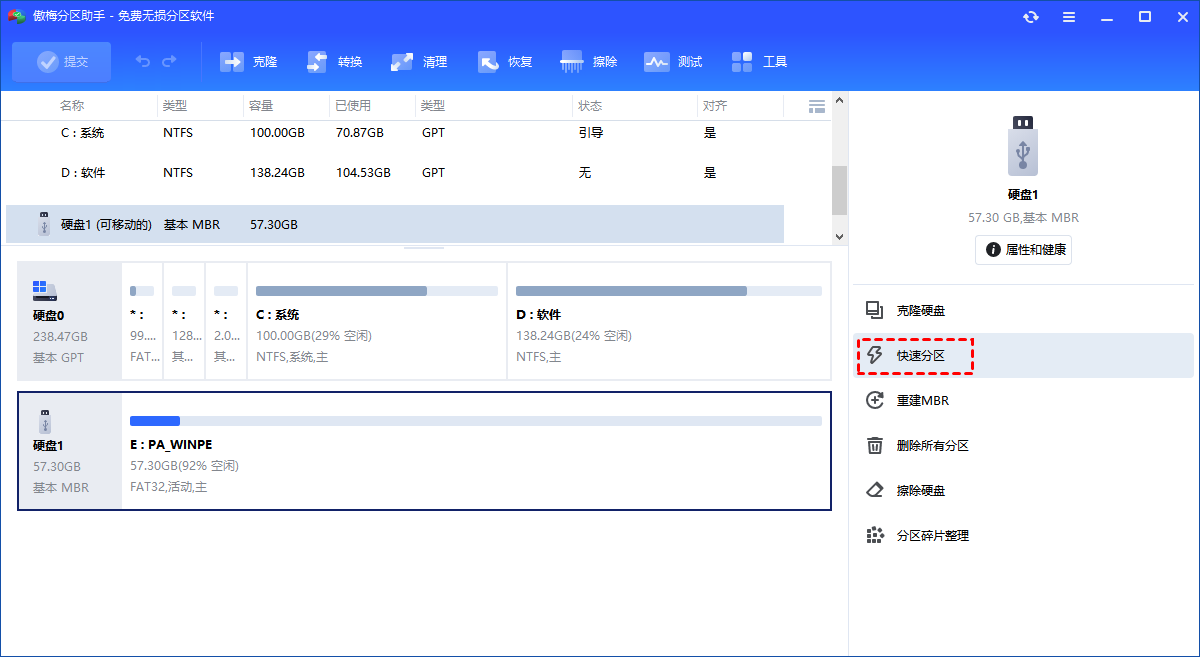
2.进入快速分区后,通过鼠标单击选择分区数量。
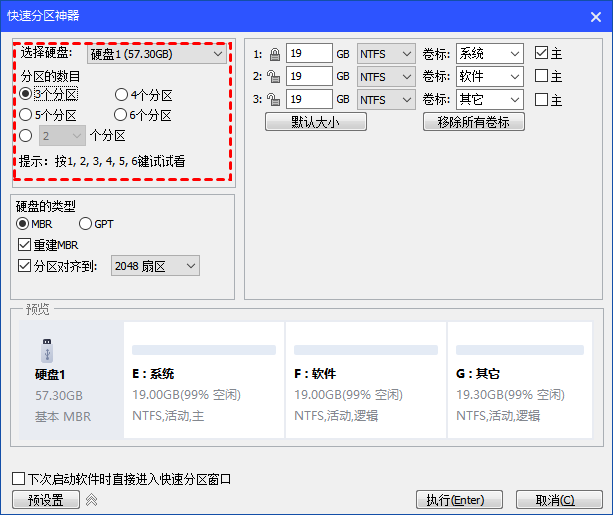
3. 然后设置硬盘的类型。可以选择“MBR”或“GPT”磁盘类型。
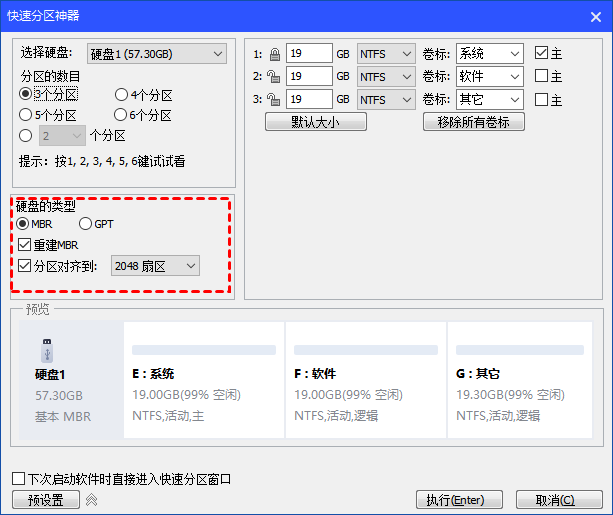
4. 硬盘类型设置完成后,在分区参数中设置各分区的基本参数,包括分区类型、大小、卷标、是否为主分区等。

5. 设置完成检查无误后,点击下方“执行”按钮开始快速分区新硬盘。
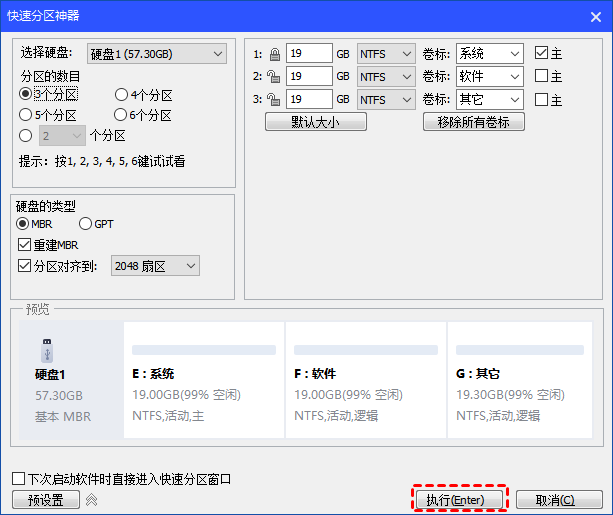
总结
以上是解决“机械硬盘怎么分区”问题的2个方法,你可以根据具体情况选择适合的方法进行操作。在进行分区前请提前备份重要数据,避免意外情况导致数据丢失。傲梅分区助手除了可以分区外,还拥有拆分分区、克隆硬盘、检测硬盘速度等功能,快来试试吧!
